Installation de l'applicaiton NX
Exigences relatives aux dispositifs
1.1 iOs
- Disponible pour iPhone et iPad
- Version iOS égale ou supérieure à 9.0
1.2 Android
- Disponible pour tous les dispositifs ayant ce système d’exploitation
- Version Android égale ou supérieure à 5
2.Installation
2.1 iOS
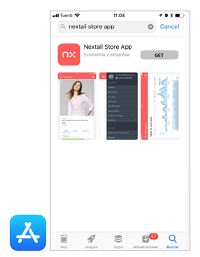
- Accédez à l’App Store de votre iPhone/iPad
- Recherchez “Nextail Store App”
- Cliquez sur “GET” pour télécharger l’application et l’installer sur votre dispositif.
2.2 Android
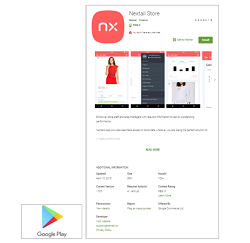
- Accédez à l'App Store "Google play" de votre dispositif
- Recherchez "Nextail Store App".
- Cliquez sur "Installer" pour télécharger l'application sur votre dispositif.
3.- S'inscrire pour la première fois et se connecter
3.1 - Inscription pour la première fois*.
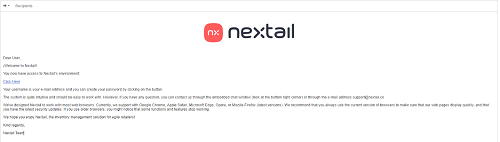
L'utilisateur recevra ce mail afin de s'inscrire pour la première fois dans Nextail. En cliquant sur le lien, l'utilisateur créera un mot de passe pour y avoir accès.
- Le lien est valide pour s'inscrire dans les 72 prochaines heures
- Pensez à un mot de passe préféré et indiquez-le deux fois comme demandé. Il doit contenir au moins 1 chiffre et 1 lettre majuscule
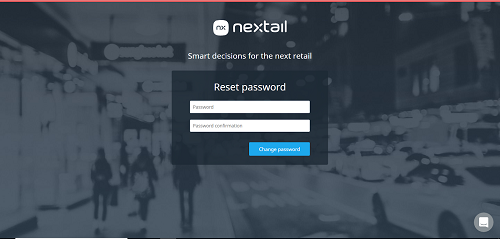
*Navigateurs supportés : Google Chrome (vers. >55), , Safari (vers. >10), Firefox (vers. >54) et Edge (vers. >15)
3.2.- Connexion
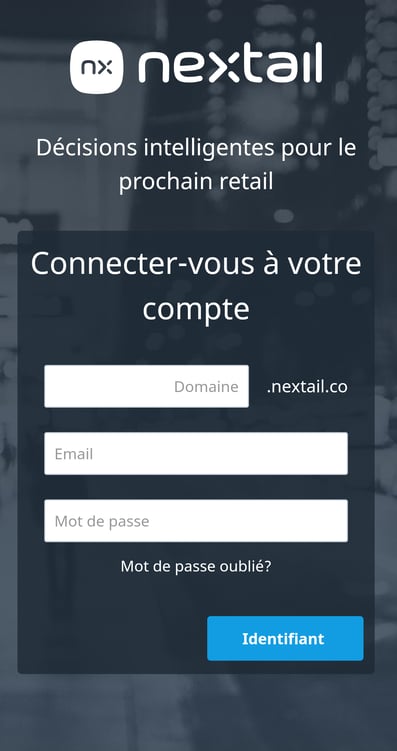
- Introduisez le nom de votre marque ou de votre entreprise dans le champ Domaine, par exemple "nextail".
- Introduisez votre email et votre mot de passe dans les champs Email et Password.
- Cliquez sur le bouton Login.
- Vous pouvez récupérer votre mot de passe en cliquant sur "Mot de passe oublié?".
4.- Contacter Support
4.1.- Avant de vous connecter à Nextail
Vous pouvez nous envoyer un email à "support@nextail.co" si vous avez des problèmes avec l'accès.
4.2 Après la connexion à Nextail
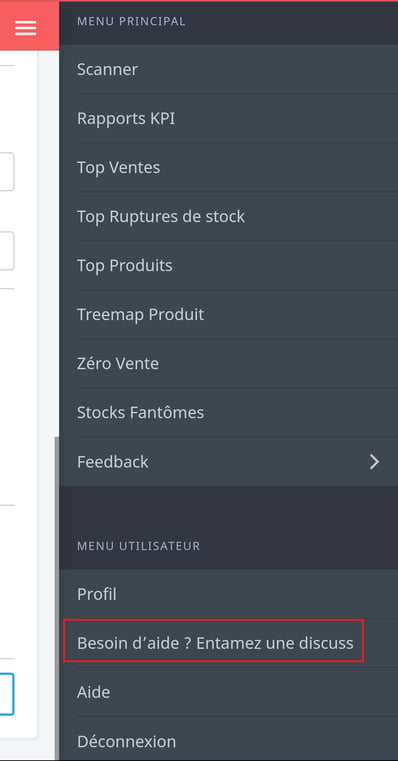
Contactez-nous en cliquant ici “Besoin d'aide? Entamez une discussion”. Un chat avec notre équipe de support s'ouvrira.